
Здравствуйте уважаемые читатели, сегодня я расскажу Вам о том, как сделать белые зубы в фотошоп, чтобы улыбка изображенного на фотоснимке человека стала действительно голливудской, а не слишком красивая желтизна эмали бесследно пропала со снимка.
Чтобы исправить желтизну эмали совсем не обязательно проходить длительный и дорогостоящий курс отбеливания у дантиста, достаточно использовать несложные приемы работы в графическом редакторе и ваш снимок будет неотразимым.
Откройте нужную вам фотографию в графическом редакторе.
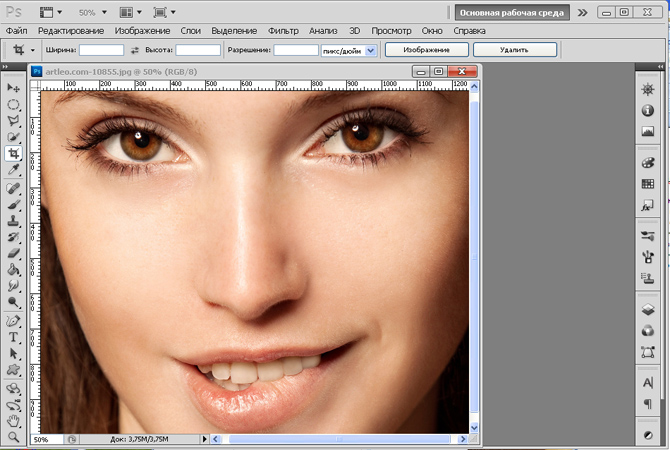
При помощи инструмента «Многоугольное лассо» выделите область вокруг зубов, захватывая при этом и губы.
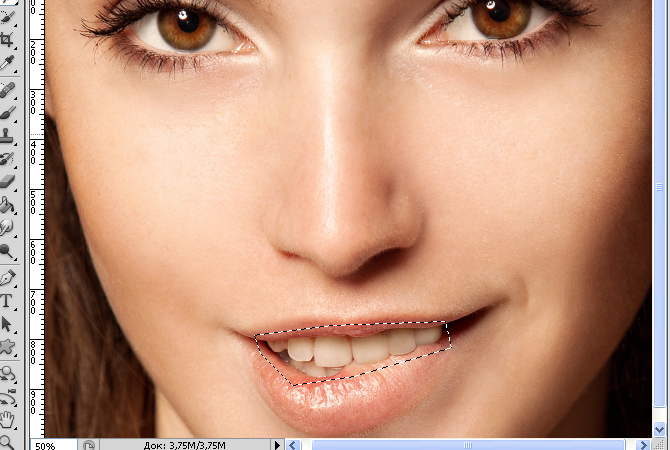
Нажмите сочетание клавиш Ctrl + J чтобы скопировать выделение на новый слой.
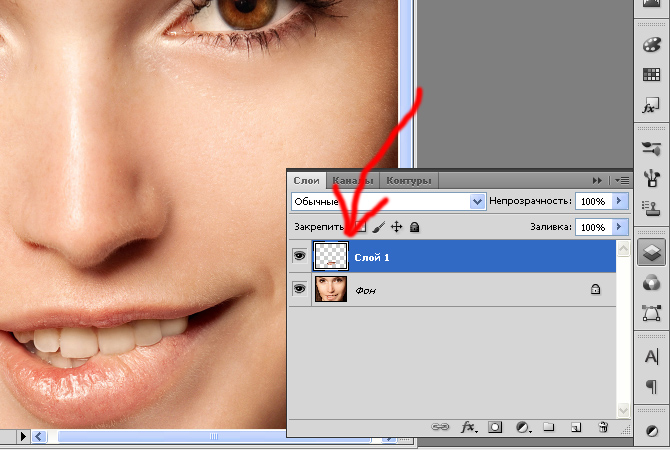
Щелкните по иконке нового слоя, чтобы активировать его, а затем перейдите в меню Изображение – Коррекция – Уровни.
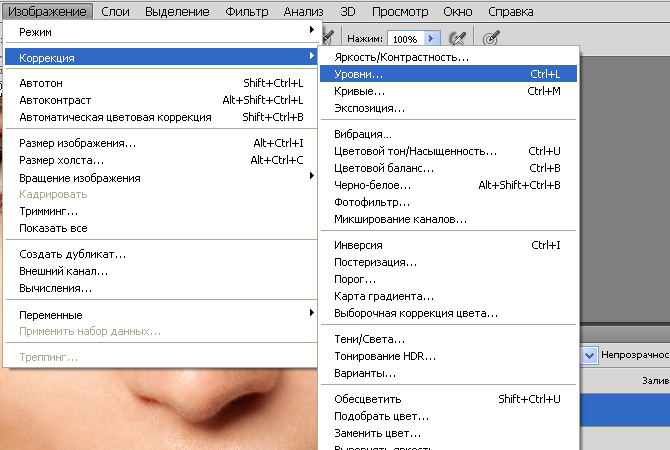
После этого перетяните бегунки отдельно на красном, зеленом и синем канале так, чтобы зубы превратились в белоснежные. В моем случае бегунки переместились на следующие значения.
Канал RGB:
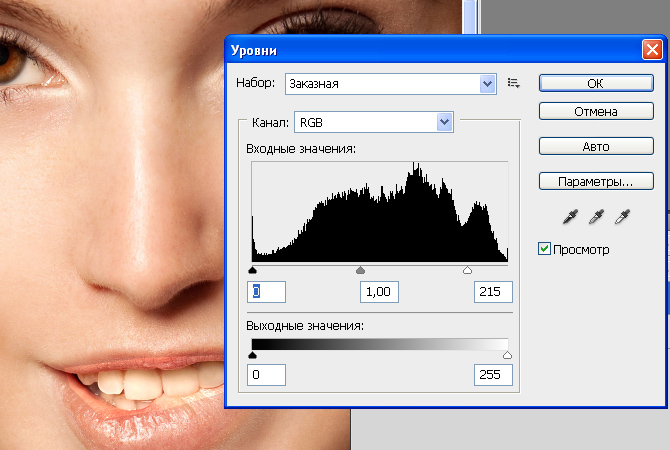
Синий канал:
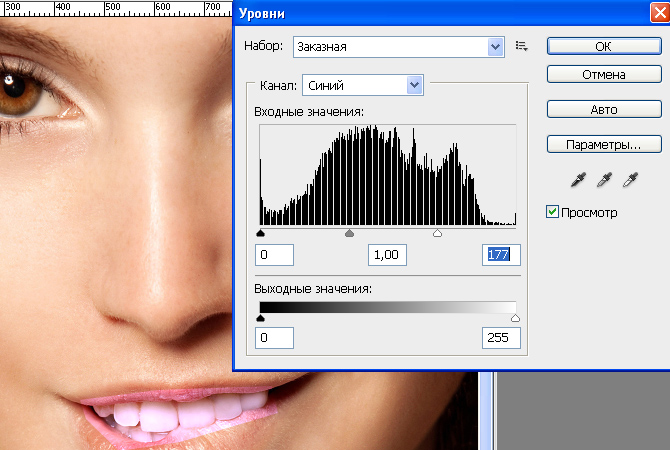
Остальные каналы в моем случае трогать не пришлось. Зубы теперь стали несколько неестественными, да и разноцветные участки губ смотрятся не слишком привлекательно. Поэтому при помощи инструмента ластик сотрем разноцветные участки губ.
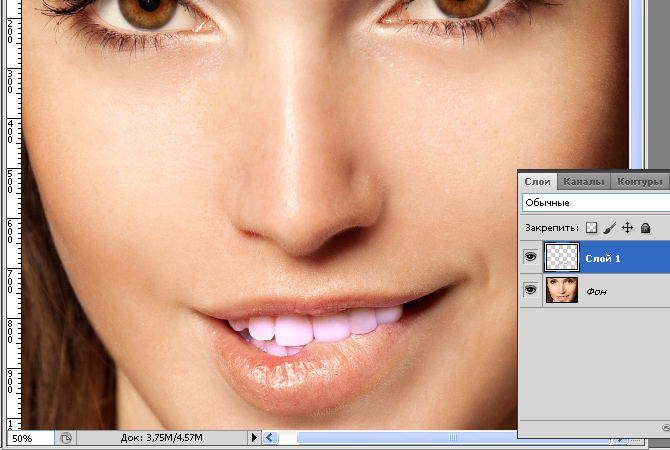
Чтобы убрать фиолетовый оттенок зубов, перейдите в меню Изображение – Коррекция – Цветовой тон/Насыщенность.
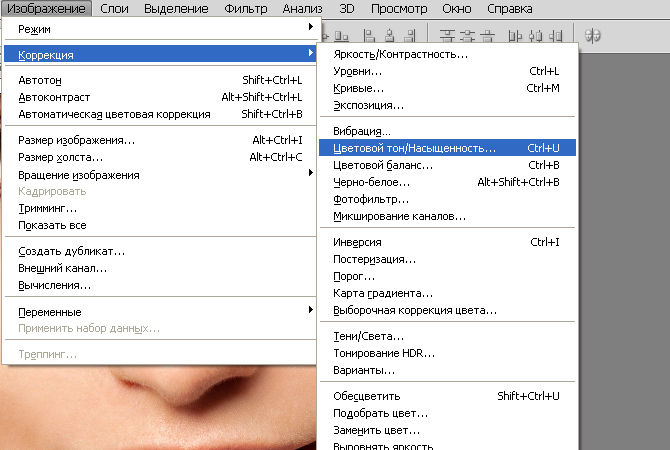
В открывшемся окне нужно немного перетащить бегунок «Цветовой тон» и отрегулировать бегунки «Яркость», «Насыщенность». Примерно как показано на рисунке.
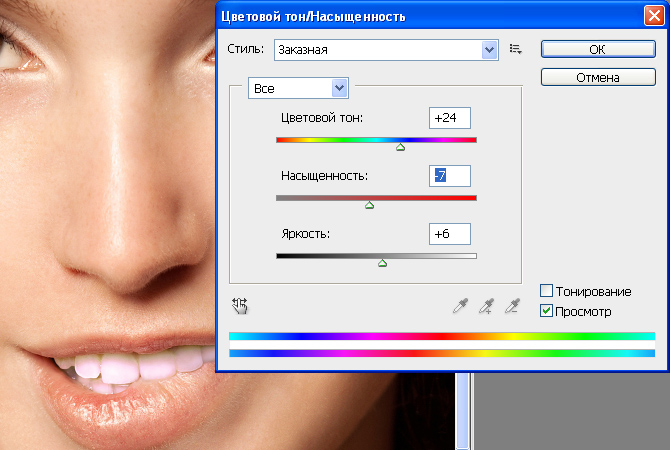
Итоговое изображение будет разительно отличаться от исходного, желтизна полностью пропадет. Теперь вы знаете как сделать белые зубы в фотошоп и сможете пользоваться этим приемом в повседневной жизни.

